Minecraft behöver inte Java-installerad Anymore; Det är dags att avinstallera Java

En av de stora klagomål Minecraft-spelare har är att Minecraft körs på Java - det är en smärta att hantera eftersom det är osäkert och behöver regelbunden uppdatering för att undvika exploater, och de skulle snarare inte hantera det alls. Tack vare en ny launcher kräver Minecraft inte längre att du installerar Java, så att du äntligen kan ta bort den.
Den korta versionen är att Minecraft nu bunter en fristående version av Java i sin installation och det har inte säkerhet problem och störningar som regelbunden Java gör. Den riktigt bra är att Minecraft faktiskt ska springa snabbare vid testningen om du använder sin version istället för den version du redan har installerat.
Uppdatering: Microsoft har precis släppt en ny launcher för OS X-användare, så uppdaterar vi artikeln.
Vilka nya förändringar och varför är det?
Under de senaste månaderna har Mojang testat en ny launcher för Windows PC Edition av Minecraft (en OS X launcher finns i fungerar och förväntas i slutet av året). Den primära (och nyhetsvärda) förändringen i startprogrammet är att den nu laddar ned en fristående version av Java som är oberoende av den allmänna lokala installationen av Java på värddatorn.
RELATED: Oracle kan inte säkra Java Plug-in, varför är det fortfarande aktiverat som standard?
Varför spelar det roll och varför ska du bry dig? Java är notoriskt för nolldagars exploatering och sårbarheter. Vi har skrivit mycket om Java och problemen med plattformen genom åren; Om du behöver en solid primer på varför exakt Java är ett sådant problem rekommenderar vi starkt att läsa över Java är fruktansvärt och osäkert, det är dags att inaktivera det, så här.
Så hemskt som Java är och lika benägen att det är noll dag utnyttjar som det kan vara, det är också den magi som driver Minecraft, för bättre eller sämre. På grund av detta måste miljontals människor runt om i världen som älskar Minecraft också älska-hata Java och hålla den installerad på sitt system för att kunna spela spelet. Den här nya Minecraft-utvecklingen ändrar spelet, så att vi inte längre behöver en fullständig systemövergripande Java-installation för att spela spelet.
Du behöver fortfarande Java, men den laddas nu ner av Minecraft launcher och lagras med launcher istället för att installeras över hela systemet. Om Minecraft är den enda anledningen till att du har installerat Java, har du nu ingen anledning att öppna ditt system för Java-sårbarheter. Java-körbaren som används av Minecraft stannar hos Minecraft och är lika bra som osynlig och otillgänglig för resten av systemet. Ännu bättre, Minecraft launcher hämtar automatiskt den korrekta versionen för ditt system (alla de spelare som oavsiktligt använder Java 32-bitars på sina 64-bitars maskiner bör se betydande prestandaökningar tack vare detta) och uppdaterar automatiskt den. Allt detta och du kommer aldrig att bli ombedd att installera Ask-verktygsfältet igen.
Just nu är den nya Minecraft-lanseringen för Windows-datorer live på Minecraft-webbplatsen, men majoriteten av spelarna använder fortfarande den gamla lanseringen. Låt oss ta en titt på hur du uppdaterar till den nya startaren och en titt på de typ av prestanda som du sannolikt kommer att skörda. Innan vi fortsätter, stort tack till HTG-forummedlemmen adancom för att få den nya launcheren till vår uppmärksamhet.
Så här byter du till den nya startprogrammet på Windows
Växelprocessen är så nära smärtfri som den blir; det kommer inte att förändras där dina användardata är lagrade så att du inte oroar dig för att ändra din profil eller skapa en ny, eller ändringar som sparas med din värld.
Du måste göra en mycket liten tweak, dock , eftersom installationsprogrammet (enligt den här handledningen) inte automatiskt är standard för den nya Java-instansen och fortsätter att använda din befintliga Java-installation.
Det första stoppet är den officiella Minecraft-nedladdningssidan. I Windows-sektionen ta en kopia av Minecraft.exe. Historiskt spelade det ingen roll om var du lägger .exE-filen eftersom allt som händer var att ringa upp data som lagrats i din användardatabase; lanseringen fungerade väsentligen som en superladdad genväg. Du vill säkert vara mer speciell där du placerar den nya versionen av startprogrammet, helt enkelt för att det nu skapas ytterligare underkataloger för att hysa spelfiler som den fristående Java-instansen som vi är så intresserade av.
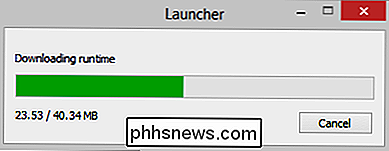
Vid första körningen, och alla efterföljande körningar där en Java-uppdatering upptäcks, visas nedladdningsindikatorn ovan som visas kortfattat. Den här körtiden är gissad, den mest aktuella och systemansvariga körtiden för din maskin.

Efter den första körningen ser du följande underkataloger och filer skapade i samma katalog som lanseringen. Du kan se hur, om du hade vanan att bara hålla minecraft.exe på skrivbordet eller liknande, kanske du vill behålla den i en särskild mapp nu.
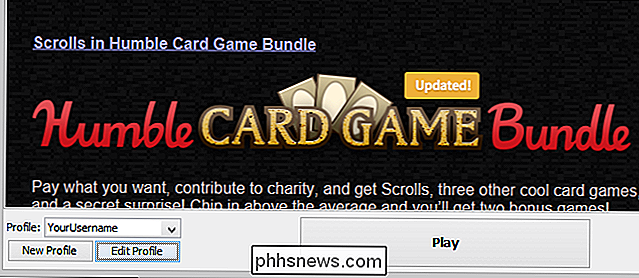
En gång i lanseringen krävs en liten men viktig tweak. Välj din profil med profilvalsmenyn som finns i nedre vänstra hörnet av startfönstret. Klicka på "Redigera profil."
Uppdatering: den senaste launcher ska peka på rätt plats redan. Men det är en bra idé att kolla i alla fall.
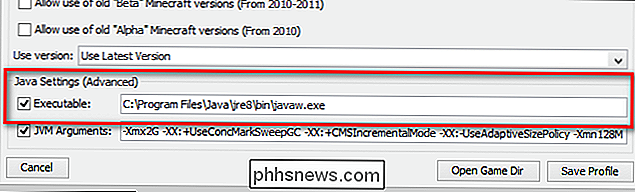
Inne i profilmenyn, leta efter "Java Settings (Advanced)" längst ner. Du noterar att det för närvarande pekar mot systemets breda Java-installation i skärmdumpet ovan (och du kommer sannolikt att se en nästan identisk mappväg i din egen profil). Som nämnts ovan är den nya startprogrammet inte automatiskt som standard till det fristående exemplet.
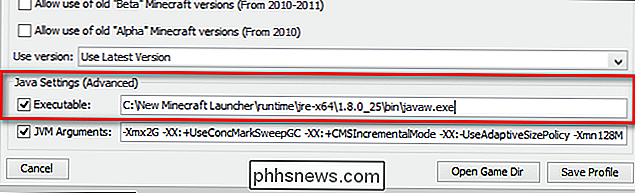
Du måste redigera den sökvägen för att peka på filen javaw.exe som laddades ned av startprogrammet. Den här filen är relativt placerad till startprogrammet körbar. I vårt exempel lade vi lanseringen i C: New Minecraft Launcher för syftet med denna handledning. Om din startare är, till exempel, ligger i D: Minecraft ska din väg spegla det. Se i mappen runtime och titta i undermapparna tills du hittar den körbara java-filen i fråga.
När du har gjort ändringen (och dubbelkontrollerad att din sökväg är korrekt) klickar du på "Spara profil". Nu När du startar den här profilen kommer Minecraft att använda den fristående Java-installationen som lagrats med startprogrammet istället för den övergripande Java-installationen.
Om Minecraft är enbart användbar för Java rekommenderar vi att du omedelbart avinstallerar Java från ditt system. > Så här byter du till den nya startprogrammet för OS X
Om du använder OS X kan du gå vidare till den här officiella tråden på Reddit och hämta hämtningslänken. När du gör det är det så enkelt att du dubbelklickar på DMG och drar Minecraft i mappen Program.
Du kommer märka att den här lanseringen är i beta just nu eftersom den har _stage efter namnet. Du måste anta att snart kommer de att starta det här för alla, och vi uppdaterar den här artikeln när de gör det.
När du har gjort det kan du gå in i profilinställningarna och se vilken version av Java den pekar på till. Det borde vara det som var buntat med den nya nedladdningen.
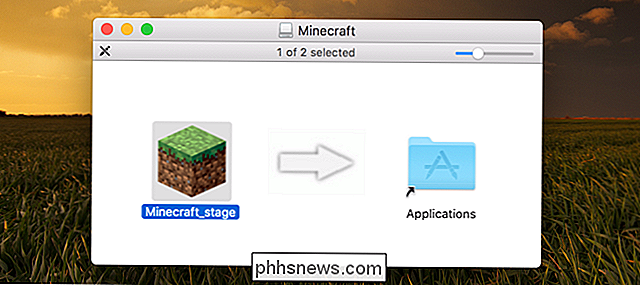
Prestationsjämförelse
Förutom den enorma säkerhetshöjningen som kommer från isolering av Java, finns det också betydande potentiella prestationsökningar. Många Minecraft-spelare använder 32-bitars Java när hårdvaran stöder 64-bitars Java. Startprogrammet tar automatiskt den rätta versionen.
RELATED:
Förbättrad Minecraft-prestanda på gamla och nya datorer Dessutom misslyckas många spelare att hålla sina Java-installationer uppdaterade. Det är inte bara det hemskt från en säkerhetssynpunkt, det är också hemskt från en prestationssynpunkt, eftersom Minecraft går mycket mjukare när du använder den senaste versionen av Java.
Vi ska erkänna att vi förväntade oss en ganska försumbar prestationsökning, vår testmaskin eftersom det körde en nästan aktuell version av 64-bitars Java 8 (vilket är en signifikant förbättring jämfört med de 32-bitars Java 7 mest Minecraft-spelare använder).
I denna skärmdump togs innan vi bytte till fristående Java installationen ser du att vi redan använder 64-bitars Java och drar ner 36 bilder per sekund. Detta värde fluktuerade något under testet men steg inte över 40 FPS.

När vi bytte till den lätt uppdaterade fristående Java-instansen som laddades ner av Minecraft-startaren och stod i tomgång på samma plats, steg vår FPS till 70 (vilket är den vsync-inställning som vi har ställt för vår specifika bildskärm). Sammantaget var en förvånande förändring i prestanda för vad som uppgick till (på vår testmaskin) en ganska liten förändring. Spelare som använder 32-bitars Java 7-uppgradering till 64-bitars Java 8 bör se betydande förbättringar.

Har du en Minecraft-relaterad fråga? Skjut oss ett mail som [email protected] och vi gör vårt bästa för att svara på det.

Så här flyttar du Unity Desktop-startprogrammet till undersidan av din skärm på Ubuntu 16.04
Ubuntu 16.04 LTS innehåller en efterlängtad funktion: Du kan nu flytta Unity-skrivbordets startverktyg till botten av din skärm. Den är inte låst till vänster på skärmen längre. Men det här alternativet kräver ett terminalkommando eller tweaking-verktyg, eftersom det inte erbjuds i Ubuntus normala systeminställningsfönster.

Så här lägger du till Apps till favoritlistan för Windows 7 Explorer
Spenderar du mycket tid med Windows Explorer? Skulle det inte vara bra om du skulle kunna starta ditt favoritprogram direkt från Explorer-fönstret? Det finns ett enkelt sätt att lägga till program i din Favoritlista i Utforskaren. Vi har tidigare visat dig hur du lägger till egna mappar i listan Favoriter för snabb åtkomst till ofta använda filer.



